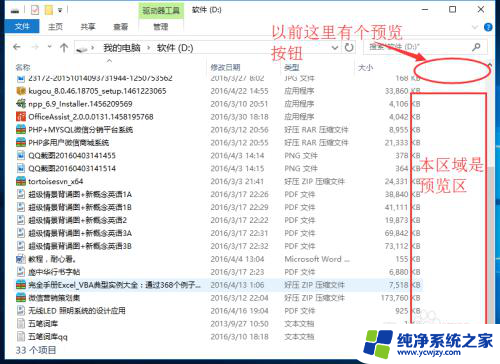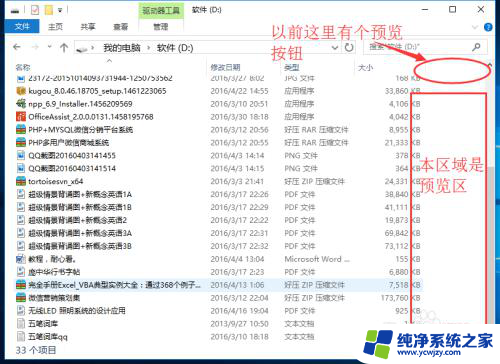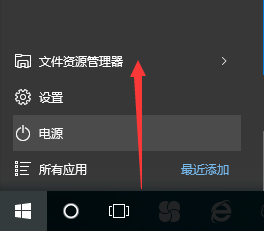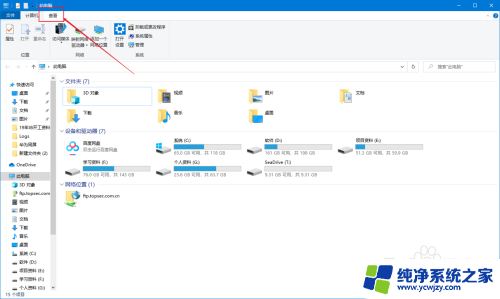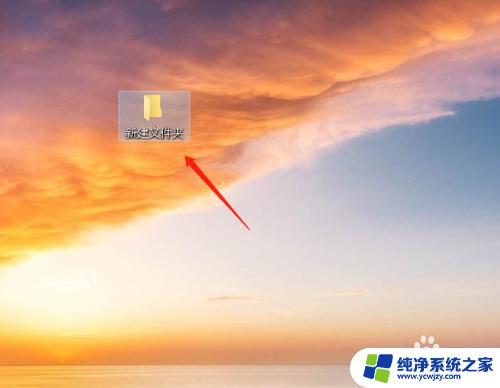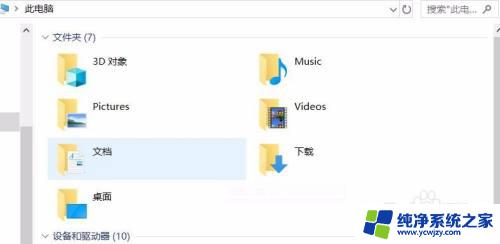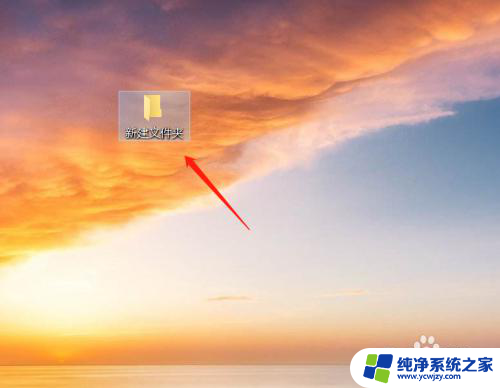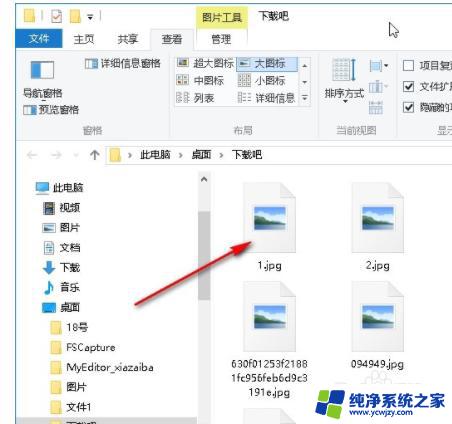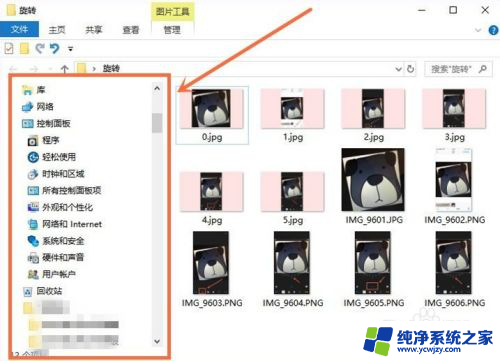win10文件夹选择要预览的文件 WIN10文件夹中文件预览功能如何打开
更新时间:2023-10-22 16:46:44作者:jiang
win10文件夹选择要预览的文件,随着科技的不断发展,Win10操作系统为我们提供了更便捷的文件管理功能,其中文件夹预览功能成为了让我们更高效地查阅文件的利器。通过Win10文件夹中的文件预览功能,我们可以在不打开文件的前提下,快速浏览文件的内容和基本信息。有些用户可能对如何打开这一功能感到困惑。本文将为大家详细介绍Win10文件夹中文件预览功能的打开方式,帮助大家更好地利用这一功能,提升工作效率。
具体方法:
1.升级WIN10后文件夹是这样子的,如果能快速预览那么就可以快速找到想要的文件
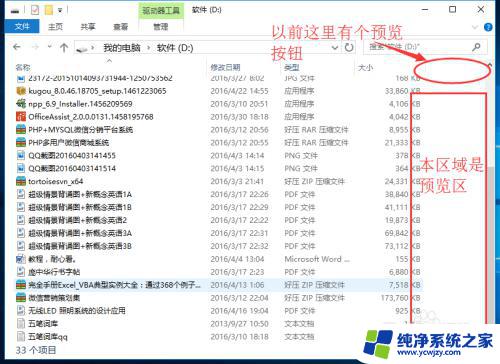
2.第一步:点击文件夹中工具栏的【查看】
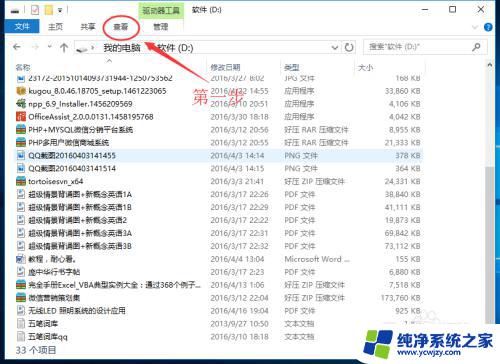
3.第二步:在【查看】下拉的窗口中,点击【预览窗格】
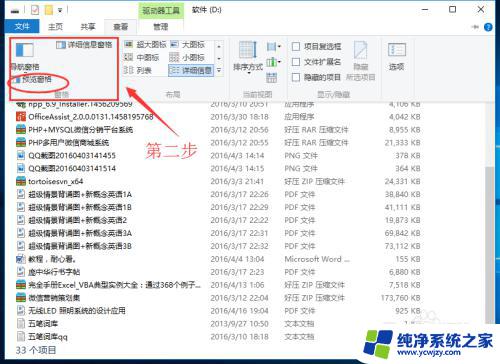
4.然后在文件夹右侧就弹出了‘文件预览区域’,选择需要预览的文件即可
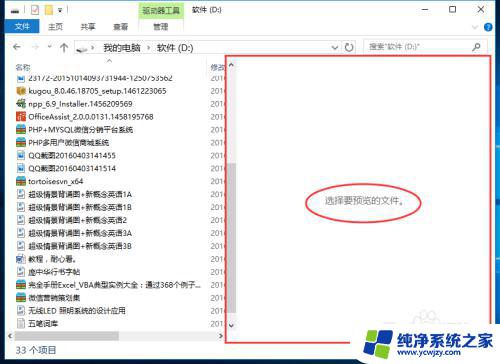
5.点击图片进行预览

6.选择文本文档预览
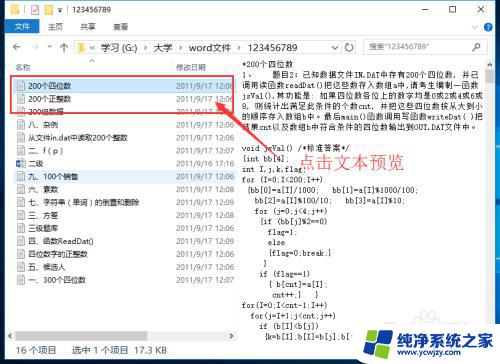
7.选择WORD文档预览
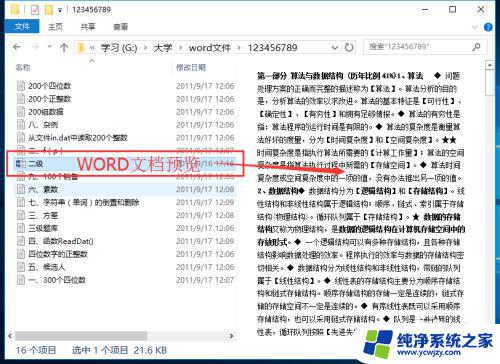
以上是win10文件夹选择要预览的文件的全部内容,如果您仍有疑问,可以根据本文提供的方法进行操作,希望这篇文章能对您有所帮助。